只需要简单的配置一下,就可以让阿里云盘变身为webdav协议的文件服务器。 基于此,你可以把阿里云盘挂载为Windows、Linux、Mac系统的磁盘,可以通过NAS系统做文件管理或文件同步;
1. Window
教程参考:https://github.com/gylang/aliyundriver-webdav-software-ui
- 下载这个git:https://github.com/gylang/aliyundriver-webdav-software-ui,并解压缩
- 下载aliyundrive-webdav
- 根据系统下载zip安装包:https://github.com/messense/aliyundrive-webdav/releases,
- 解压后得到aliyundrive-webdav.exe ,将该文件放入到1中下载的文件的bin目录下
- 运行1中下载的文件的根目录下(根目录,不是bin文件夹) aliyundriver-webdav.exe 即可启动服务
- 得到阿里云token,https://messense-aliyundrive-webdav-backendrefresh-token-ucs0wn.streamlit.app/ 点击这个网站并扫码,或者点击bin目录下的aliyundriver-webdav.exe ,扫码也可以得到token;
- 安装RaiDrive:文件在指南目录下
- 配置:
打开raiDrive,点击左上角的Add
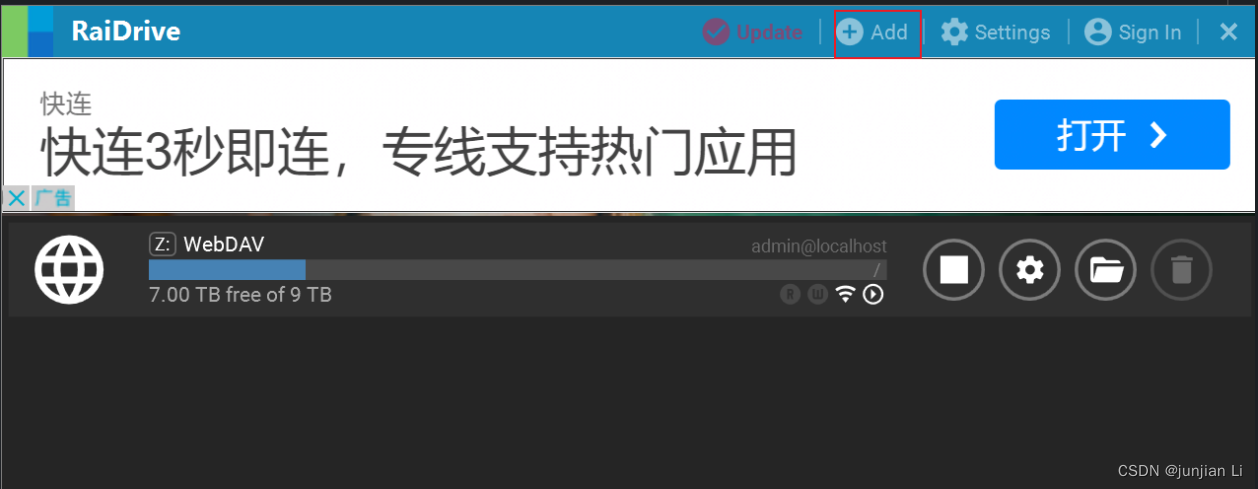
然后点击:
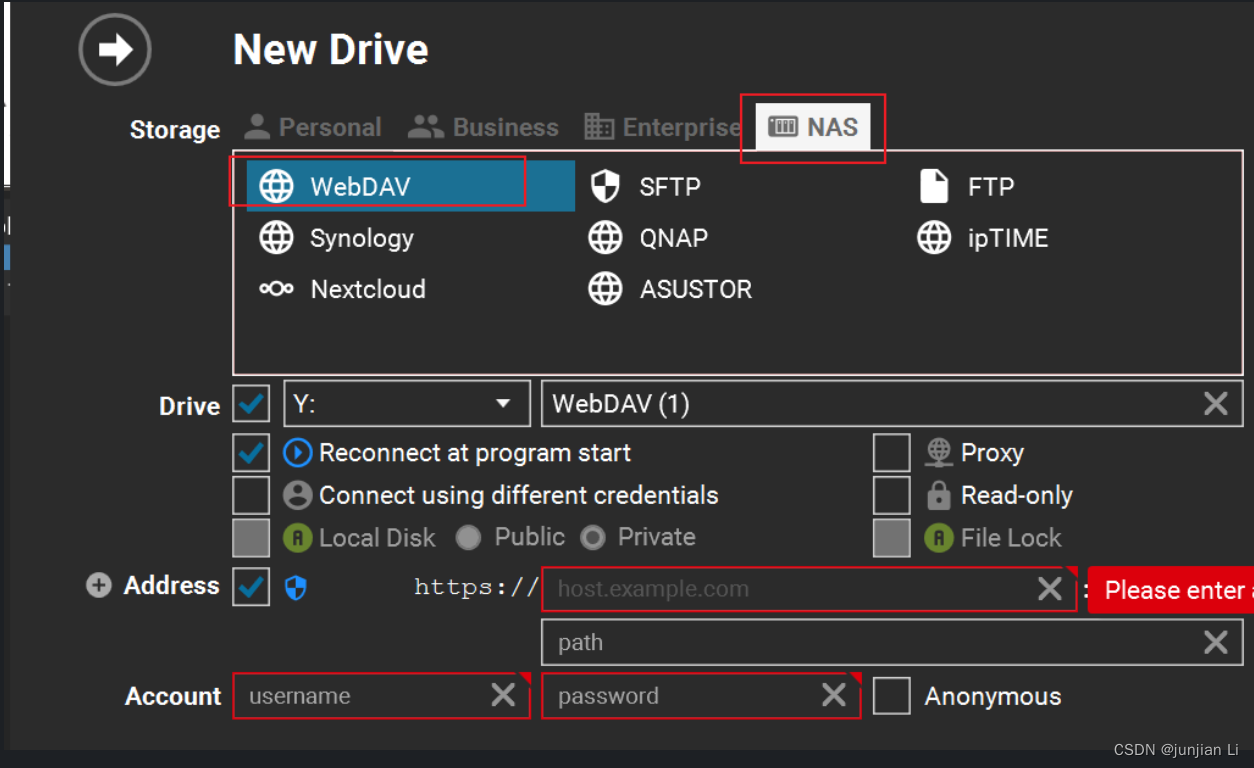
ip那块改成http,就是把address取消勾选
然后填入相关配置,这里的refreshToken是前面得到的阿里云的token
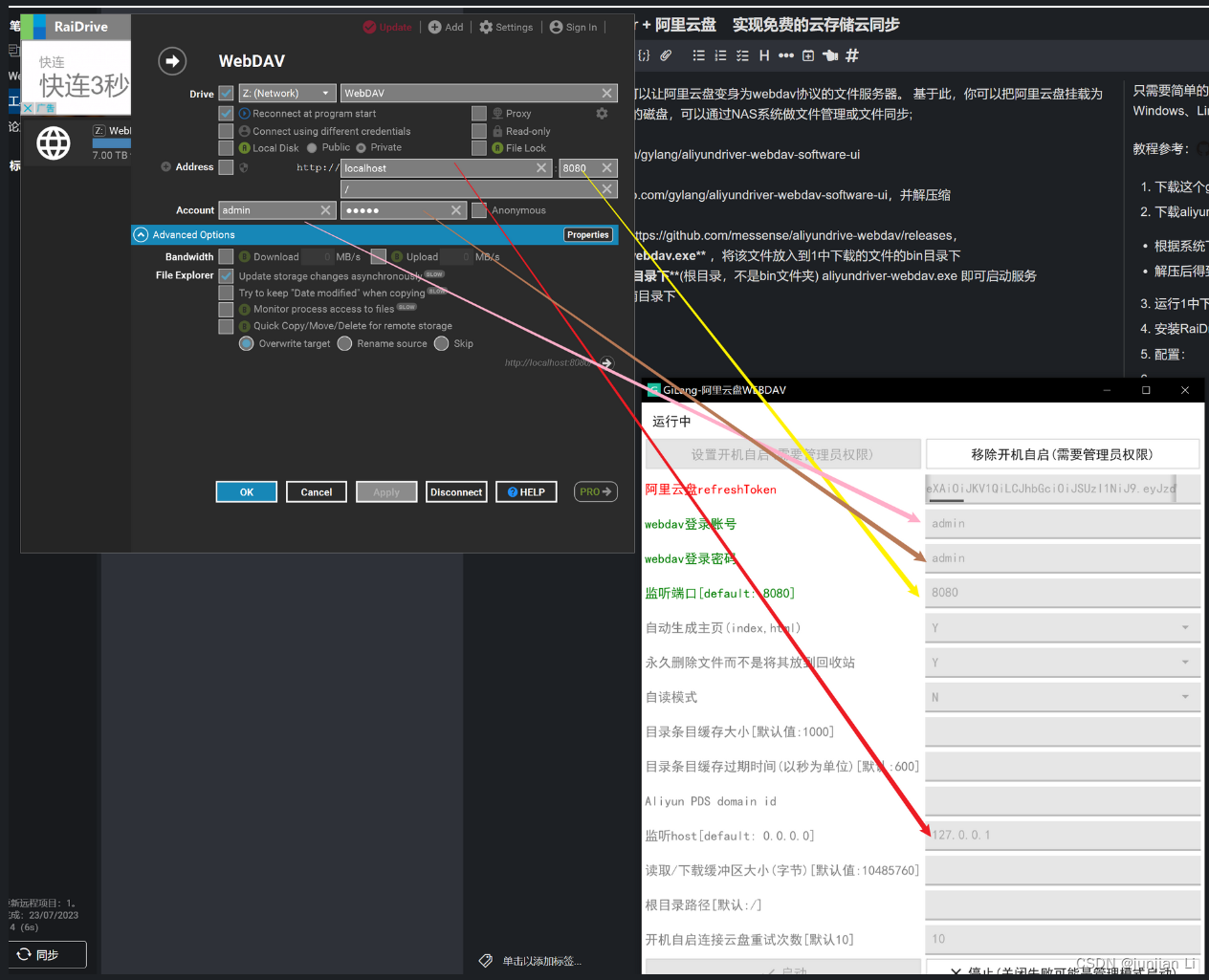
然后点击connect就可以了
效果:
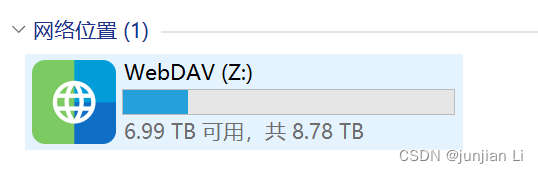
在本地可以看到8T的网络盘了
2. Mac
- 手机下载阿里云盘并登录
- 点击https://github.com/messense/aliyundrive-webdav/releases/download/v2.2.2/aliyundrive-webdav-v2.2.2.apple-darwin.tar.gz,下载并解压,得到aliyundrive-webdav的文件,记住路径
- 进入终端shell,然后运行 Your_path/aliyundrive-webdav qr login,会出来一个二维码,用手机阿里云盘扫码得到refresh-token
- Your_path/aliyundrive-webdav --host 127.0.0.1 -p 8080 -U admin -W admin --root / -I 这里的端口可以改成你自己需要的, -U是用户名,-W是密码 然后在浏览器输入 http://127.0.0.1:8080, 输入账号密码就可以看到云盘的东西了。
- Ctrl+k可以登录把它把它你的网络盘,下载和上传速度取决于你的网络
假如8080端口被占用,ls of -i:8080 找到进程号,然后kill -9 进程号